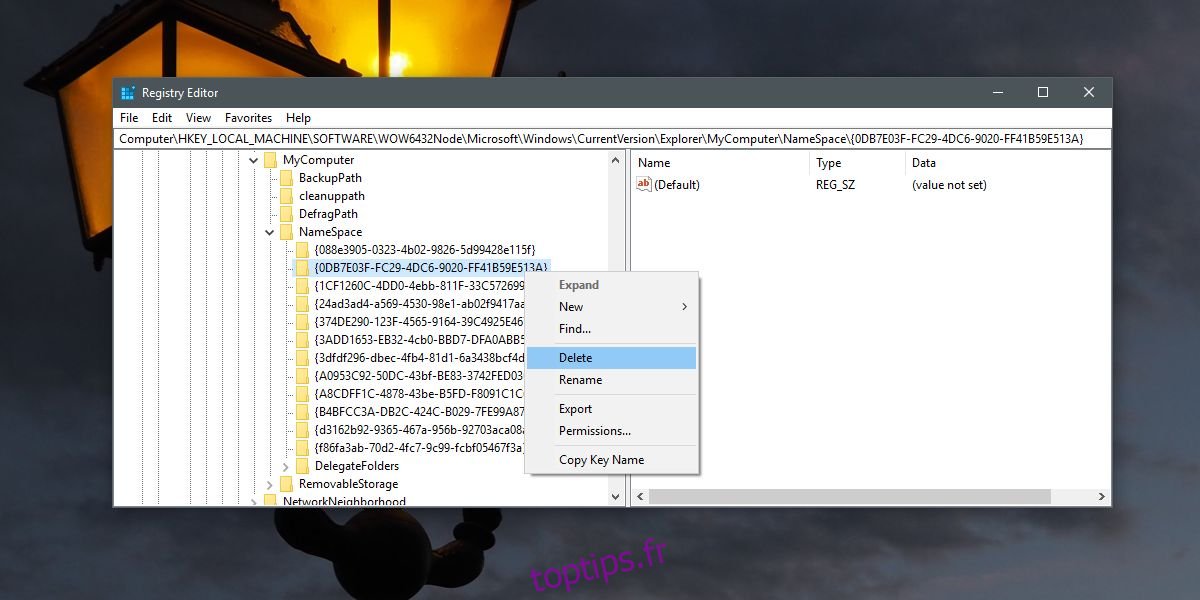Les mises à jour majeures de Windows 10 ajoutent parfois de nouvelles applications au système d’exploitation. Paint 3D est une nouvelle application de Microsoft qui a été introduite dans la mise à jour Fall Creators. Vous pouvez deviner à partir du nom que l’application est destinée à la construction de projets 3D. Tout comme l’application Paint qui est une application de dessin de base, l’application Paint 3D est un outil de création 3D de base et elle est livrée avec sa propre bibliothèque dans l’Explorateur de fichiers. Si vous n’utilisez pas l’application et pouvez vous passer de sa bibliothèque, vous pouvez supprimer des objets 3D de l’explorateur de fichiers avec une simple modification du registre.
ALERTE SPOILER: faites défiler vers le bas et regardez le didacticiel vidéo à la fin de cet article.
Supprimer des objets 3D
Si vous exécutez une installation 32 bits de Windows 10, vous n’avez besoin d’effectuer qu’une seule modification dans le registre. Si vous exécutez une installation 64 bits, vous devrez effectuer deux modifications.
Ouvrez le registre Windows et accédez à l’emplacement suivant.
HKEY_LOCAL_MACHINESOFTWAREMicrosoftWindowsCurrentVersionExplorerMyComputerNameSpace
Ici, recherchez une clé nommée {0DB7E03F-FC29-4DC6-9020-FF41B59E513A}. Cliquez dessus avec le bouton droit et sélectionnez Supprimer dans le menu contextuel. Si vous pensez que vous pourriez à un moment donné vouloir restaurer cette clé, c’est une bonne idée de la sauvegarder d’abord. Cliquez dessus avec le bouton droit et sélectionnez l’option «Exporter». Assurez-vous de lui donner le même nom que la clé à l’origine.
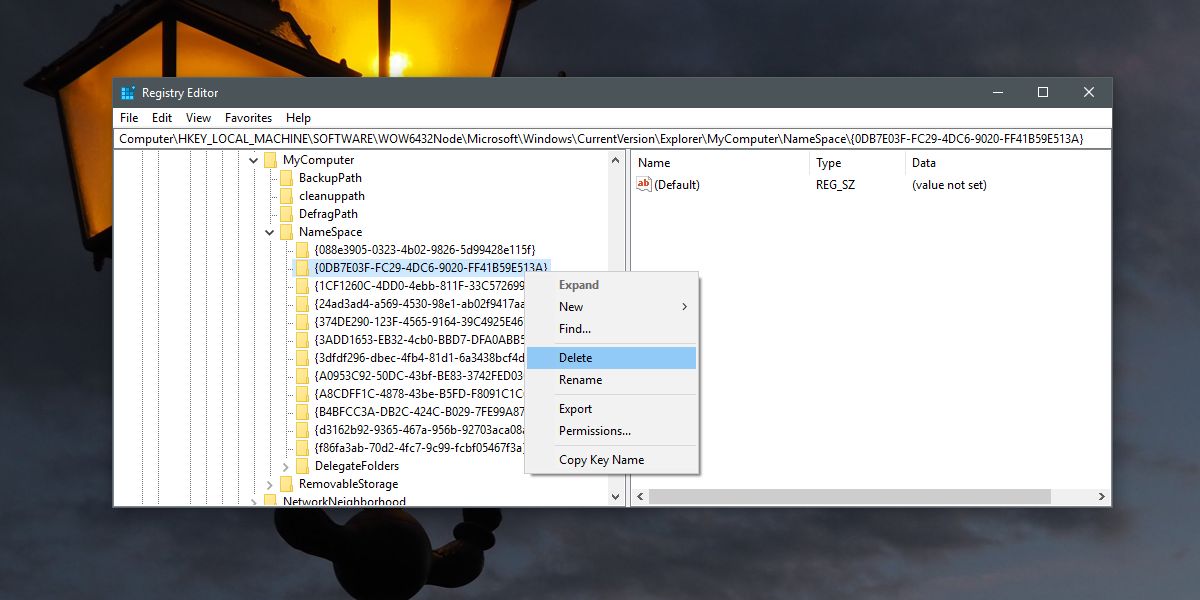
Ensuite, si vous exécutez une version 64 bits de Windows 10, accédez à l’emplacement suivant;
HKEY_LOCAL_MACHINESOFTWAREWow6432NodeMicrosoftWindowsCurrentVersionExplorerMyComputerNameSpace
Encore une fois, recherchez une clé nommée {0DB7E03F-FC29-4DC6-9020-FF41B59E513A} et supprimez-la. Vous devez créer une sauvegarde si vous pensez pouvoir la restaurer ultérieurement.
Ensuite, redémarrez votre système.
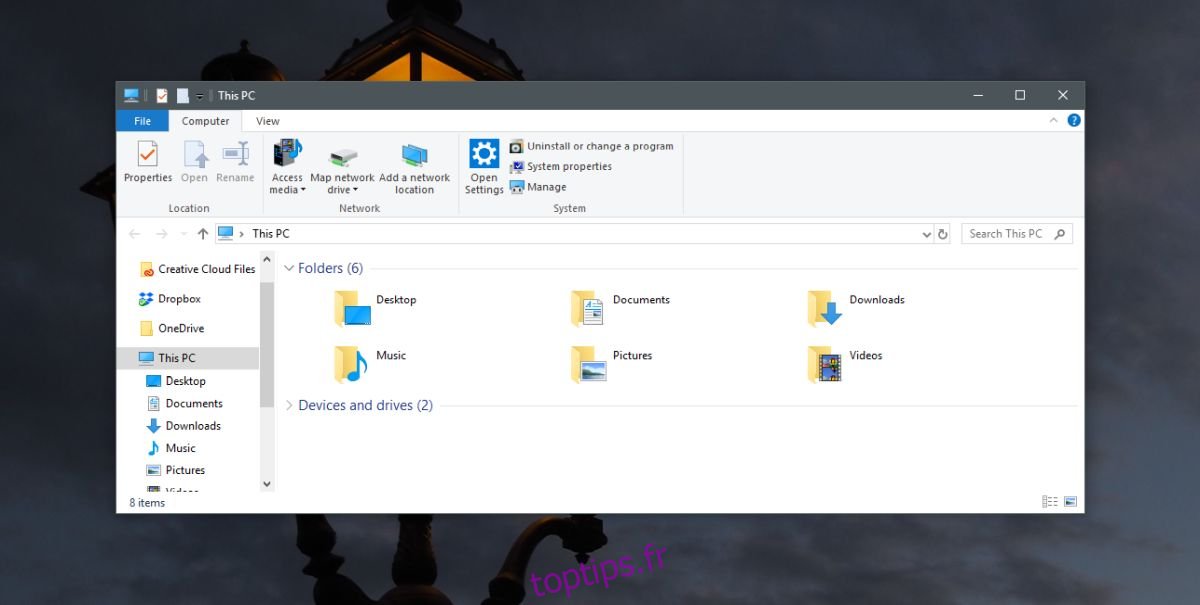
Cela supprimera tous les liens vers la bibliothèque d’objets 3D que vous voyez dans l’Explorateur de fichiers. Il disparaîtra de la section des dossiers ainsi que des emplacements répertoriés sous Ce PC. Cela ne signifie pas que vous avez supprimé tous les fichiers que vous aviez dans la bibliothèque. Ils sont toujours là et l’application Paint 3D n’a pas été supprimée de votre système.
Supprimer Paint 3D
Si vous souhaitez supprimer l’application Paint 3D de votre système, vous pouvez. Ouvrez PowerShell avec des droits d’administration. Exécutez la commande suivante.
Get-AppxPackage Microsoft.MSPaint | Remove-AppxPackage
Cela supprimera l’application Paint 3D de Windows 10. Si vous décidez de la réutiliser, vous pouvez téléchargez-le depuis le Microsoft Store gratuitement.
Microsoft met beaucoup l’accent sur la 3D et la réalité augmentée. Cette application qui est destinée à remplacer l’application Paint d’origine a été ajoutée pour cette raison même, mais peu de gens s’y sont habitués. La plupart des gens n’ont pas besoin de modifier des objets 3D, tandis que l’édition d’images est assez courante, d’où la popularité de l’application Paint.